
S příchodem LCD a LED technologií zmizela potřeba instalovat spořiče obrazovky, aby se prodloužila životnost monitorů založených na trubici s katodovým paprskem. Nyní jsou spořiče obrazovky způsobem individuálního vyjádření, ale nejsou o nic méně žádané.
Při aktualizaci na nové verze se však mnoho uživatelů zajímá, jak změnit spořič obrazovky na ploše Windows 10, protože nové algoritmy se výrazně liší od předchozích..
Obsah- Jak otevřít průvodce spořičem obrazovky
- Parametry
- Hledat
- Spustit dialogové okno
- Jak povolit / zakázat spořič obrazovky
- Možnosti a nastavení správce
- Závěr
Jak otevřít průvodce spořičem obrazovky
V dřívějších verzích systému stačí změnit pozadí plochy nebo vložit spořič obrazovky, stačí kliknout pravým tlačítkem na prázdné místo na ploše a přejít na vlastnosti obrazovky. A tam, pohybem mezi kartami, bylo možné nastavit požadovaný design.
V "první desítce" se do tohoto průvodce dostal poněkud obtížnější, ale je to možné třemi způsoby prostřednictvím dialogového okna "Nastavení systému", "Hledat" nebo "Spustit". Každá z nich je podrobně popsána níže..
Parametry
1. Viz „Nastavení PC“ - najděte „hex“ kolečko v „Start“ a klikněte na něj.

2. Rozbalte sekci „Personalizace“, která zahrnuje všechna dostupná osobní nastavení uživatele.
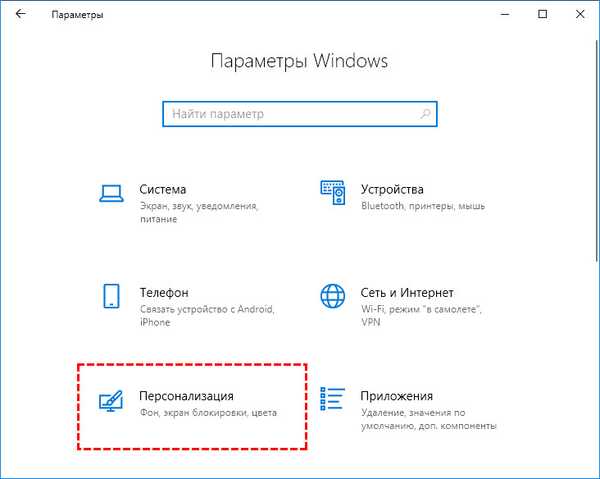
3. V levé části otevřeného okna vyberte ze všech možností pro osobní nastavení možnost „Uzamknout obrazovku“..
4. Posuňte dolů pravou část okna pomocí posuvníku nebo kolečka myši a klikněte na aktivní modrý odkaz „Nastavení spořiče obrazovky“.
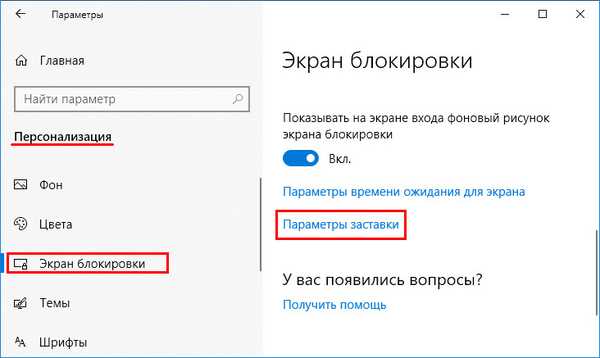
Hledat
1. Přejděte na „Hledat“, tj. Klikněte na ikonu lupy na hlavním panelu.
2. Zadejte hodnotu „úvodní obrazovky“.
3. Vyberte z navrhovaných výsledků „Zapnout a vypnout ...“.
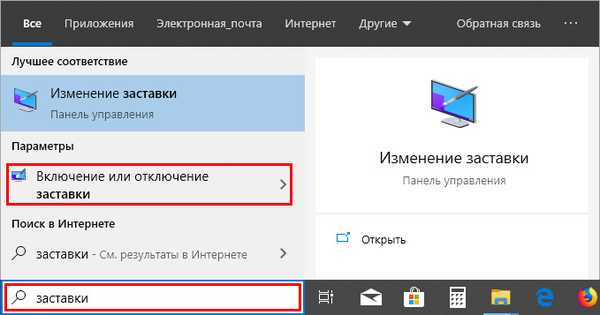
Spustit dialogové okno
1. Spusťte okno „Run“, pro které současně stiskněte tlačítko s plovoucím logem Windows (okno) a anglickým písmenem R (bez změny jazyka) na klávesnici..
2. Do řádku zadejte hodnotu „control desk.cpl ,, 1“ (je lepší odtud zkopírovat, aby nedošlo k chybám a urychlil proces).
3. Klikněte na OK.
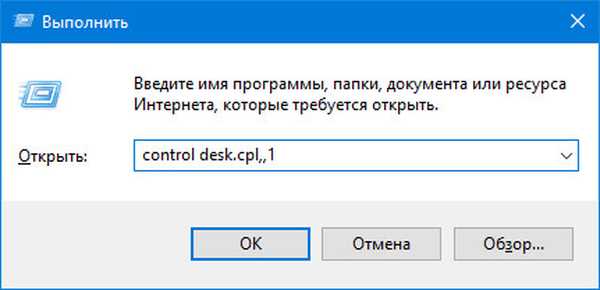
Jak povolit / zakázat spořič obrazovky
Všechny výše uvedené kroky povedou k otevření požadovaného průvodce, ve kterém je spořič obrazovky zapnutý a vypnutý:
1. Chcete-li nainstalovat spořič obrazovky na obrazovku počítače, musíte v rozevíracím seznamu „Spořič obrazovky“ vybrat jakoukoli možnost návrhu a potvrďte akci tlačítkem OK..
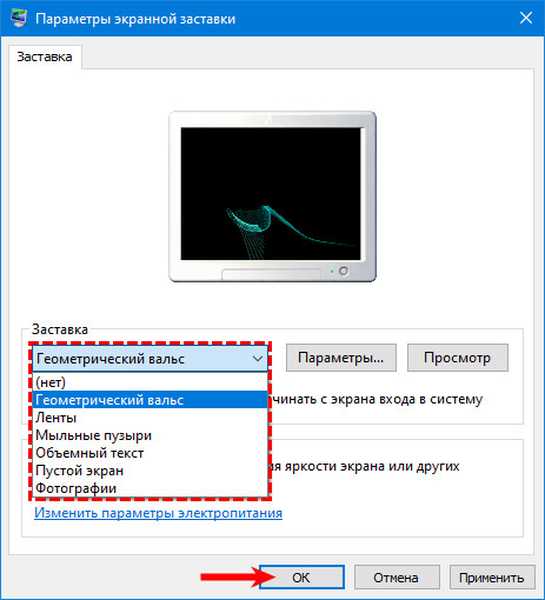
2. Chcete-li odmítnout zapnutí, vyberte „Ne“ ve stejném seznamu a výběr potvrďte také tlačítkem OK.
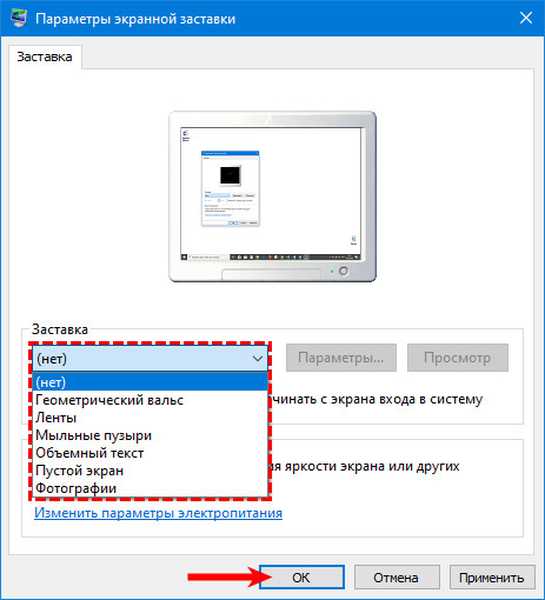
3. Abyste nečekali na automatickou aktivaci vybraného animovaného spořiče obrazovky, ale abyste si jej mohli okamžitě prohlédnout, musíte kliknout na tlačítko „Zobrazit“ vedle.
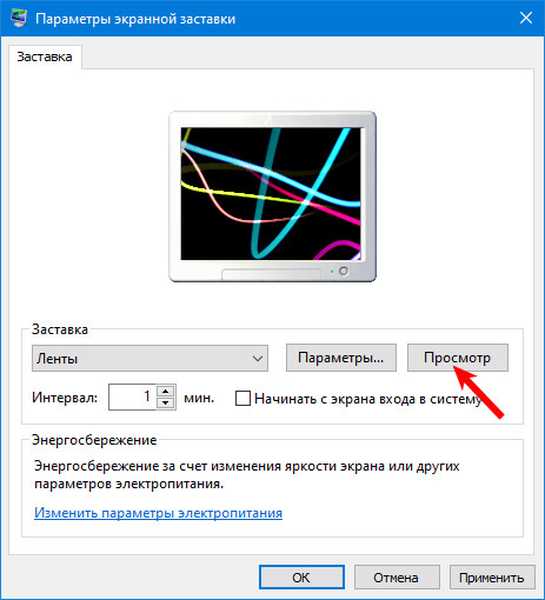
Pokud potřebujete ukončit režim zobrazení, stačí přesunout myš nebo stisknout libovolnou klávesu.
Možnosti a nastavení správce
Výběr ze spořičů obrazovky navržených systémem je poměrně úzký - existují pouze tři možnosti, které neposkytují žádná nastavení. Proto je lepší, aby uživatelé mohli častěji instalovat fotografie nebo trojrozměrný text jako spořič obrazovky, které jsou vybrány ze stejného rozevíracího seznamu.
Chcete-li vybrat fotografie, které potřebujete:
1. Zvýrazněte odpovídající položku v seznamu (není-li nic nakonfigurováno, systém zobrazí soubory ze složky „Obrázky“) a upravte interval zobrazení spořiče obrazovky.
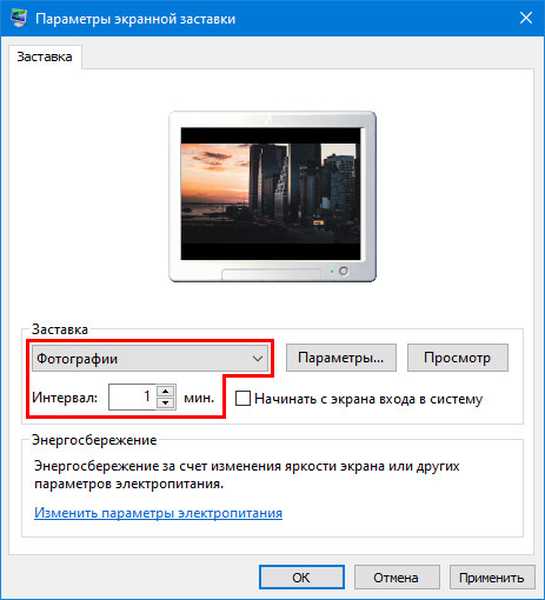
2. Klikněte na tlačítko „Možnosti“ umístěné vedle seznamu a v okně, které se otevře, na „Přehled“..
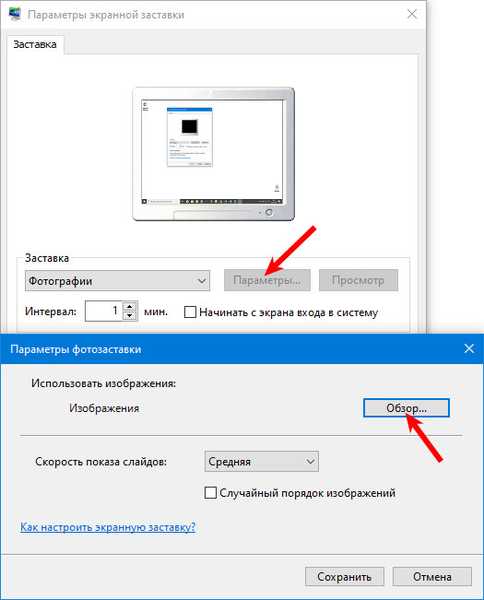
3. Vyhledejte požadovanou složku s obrázky v útrobách počítače a klikněte na OK (rychlost změny snímku a pořadí, v jakém jsou zobrazeny, jsou nakonfigurovány v předchozím okně).
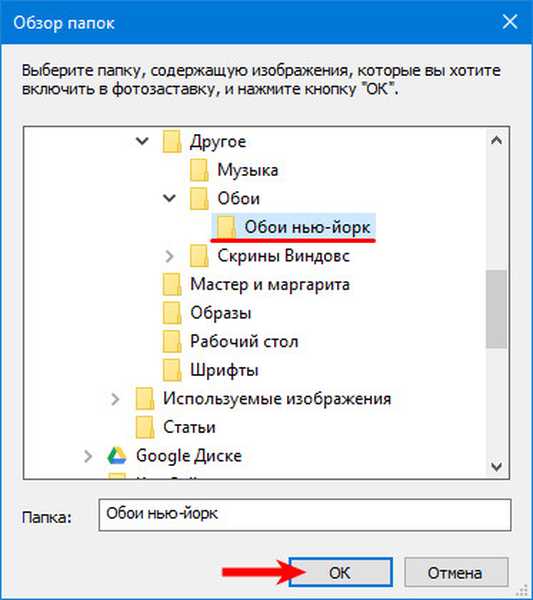
4. Klikněte na "Uložit".
Aktivace objemného textu:
1. Podívejte se na odpovídající položku v seznamu a také nastavte interval jejího zařazení (pokud se nic nezmění, po určité době nečinnosti se na obrazovce objeví plovoucí zpráva systému Windows 10).
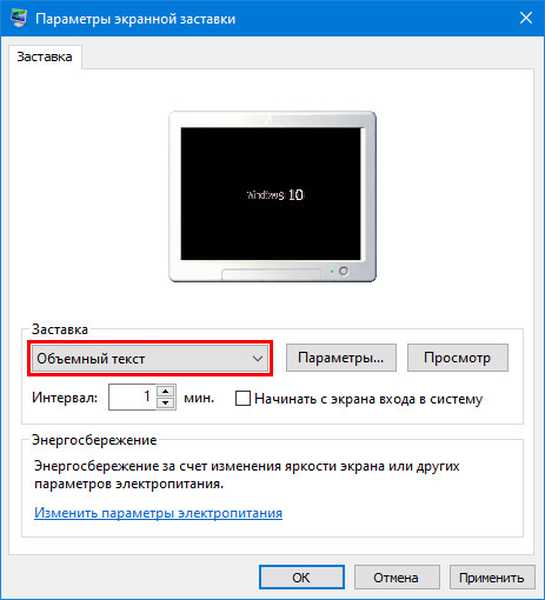
2. Stisknutím tlačítka "Parametry" se otevře průvodce nastavením, ve kterém můžete změnit samotný nápis, jeho velikost, rozlišení, grafický design, typ a rychlost otáčení.
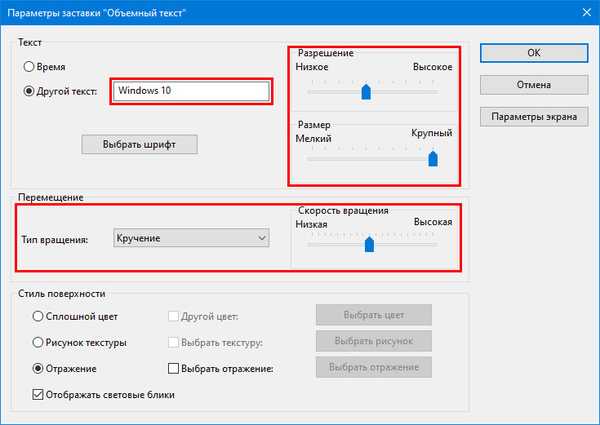
Závěr
Vývojáři systémů neobtěžují vymýšlení nových spořičů obrazovky, možná kvůli jejich nedostatku. Zbývají pouze tři možnosti - „Geometrický valčík“, „Stuhy“ a „Mýdlové bubliny“, nepočítají se fotografie ani objemný text. Na internetu však existuje mnoho zajímavých možností, které lze snadno stáhnout a nainstalovat do počítače..
Pokud spořič obrazovky, který se vám líbí, nemá instalační program, to znamená, že je stažen jako soubor s příponou .scr a pak jej použít, musíte po kontrole virů zkopírovat do složky C: \ Windows \ System32..











